windows server 2008 R2下配置 FTP用戶隔離詳細圖文方法
IIS FTP用戶隔離是一種安全措施,允許多個FTP用戶在同一服務器上共享FTP服務,同時確保每個用戶隻能訪問其分配的獨立目錄。
IIS FTP用戶隔離有三種模式:
- 無隔離模式:所有FTP用戶都可以訪問服務器上的所有文件和目錄,這樣會導致安全性問題。
- 基本隔離模式:每個FTP用戶都有自己的主目錄,並且隻能訪問該目錄及其子目錄。這種模式適用於少量FTP用戶的場景。
- 用戶隔離模式:每個FTP用戶都有自己的獨立根目錄,可以設置不同的FTP用戶的根目錄。這種模式適用於大量FTP用戶的場景。
在配置IIS FTP用戶隔離時,需要設置FTP站點的身份驗證和授權規則,以及指定每個FTP用戶的根目錄。這樣,每個FTP用戶隻能訪問自己的根目錄和其子目錄,確保數據的安全性。
iis ftp服務器 與 FileZilla Server的對比
IIS FTP服務器和FileZilla Server都可以用來搭建FTP服務器,但是它們有一些不同點:
操作系統支持:IIS FTP服務器僅支持Windows操作系統,而FileZilla Server支持多種操作系統,如Windows、Linux、macOS等。
GUI界面:IIS FTP服務器的可視化界面比較簡單,而FileZilla Server提供瞭更豐富的可視化界面。
用戶管理:IIS FTP服務器的用戶管理比較簡單,但是FileZilla Server提供瞭更多的用戶管理選項。
安全性:IIS FTP服務器提供瞭比較好的權限管理,但是FileZilla Server支持更多的加密協議和安全功能,如SSL/TLS協議、FTP over SSH,以及可自定義的證書等。
擴展性:IIS FTP服務器提供瞭較少的插件和擴展,而FileZilla Server的可擴展性更好,可以通過插件來改進其功能和性能。
總體來說,IIS FTP服務器適用於Mircosoft生態系統內部的使用,而FileZilla Server更加適合需要在多個操作系統上運行的FTP服務器。在功能和安全方面,FileZilla Server提供的可能更加全面。
註意:
用戶隔離是FTP服務的一項重要功能,如果不隔離用戶,那麼所有用戶在登錄FTP站點後,默認都將被導向到FTP站點的主目錄,看到的都是相同的內容。通過隔離用戶,可以讓用戶擁有其專屬目錄,此時用戶登錄FTP站點後,會被導向到此專屬目錄,而且可以被限制在其專屬的目錄裡,也就是無法切換到其他用戶的專屬目錄,對於匿名用戶,則可以設置一個公共目錄,匿名用戶看到的都是相同的公共內容。*
1.打開服務器管理器,單擊Web服務器,右擊選擇添加角色服務,勾選FTP服務器,按照下一步進行安裝
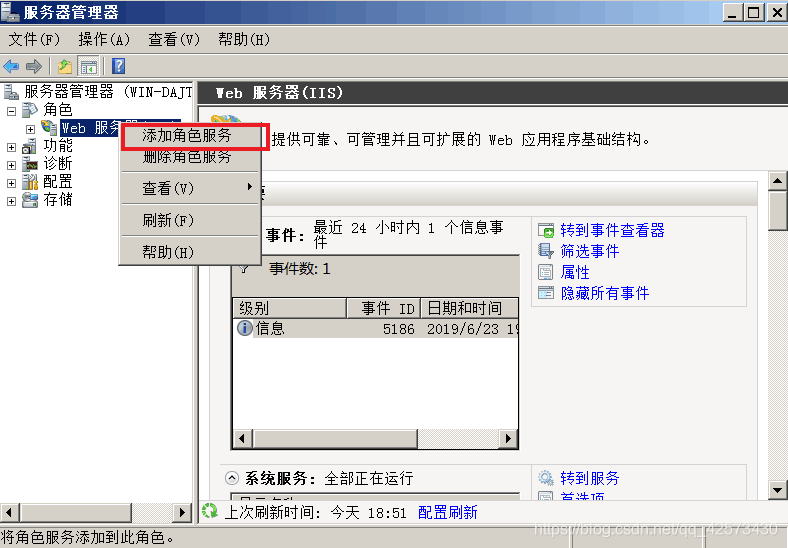
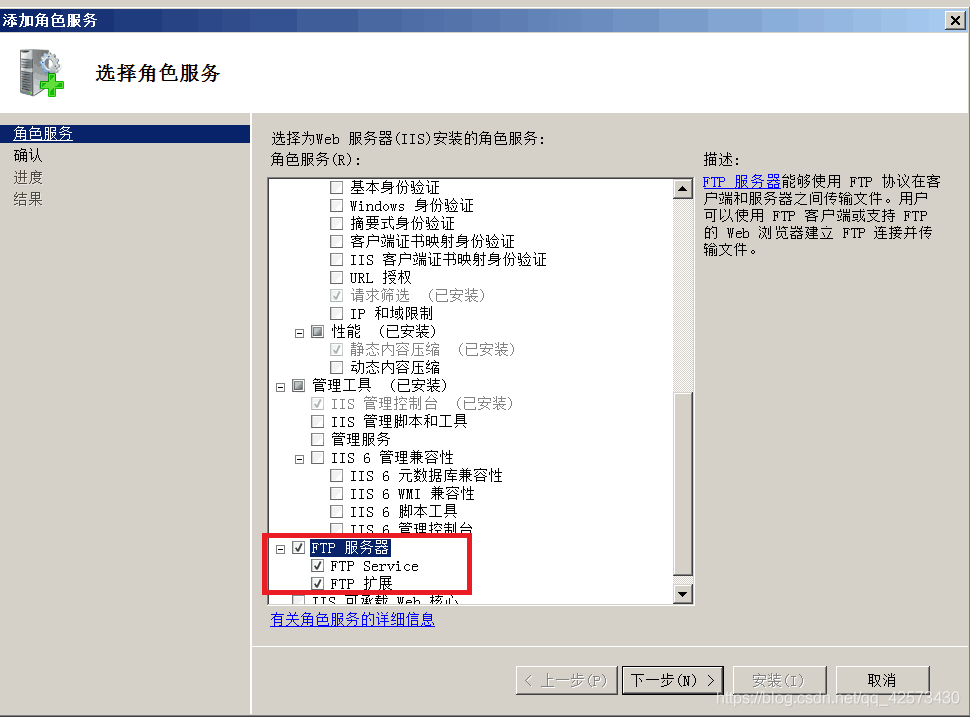
2.安裝FTP服務器後,可通過管理工具中的Internet 信息服務(IIS)管理器對它進行配置管理
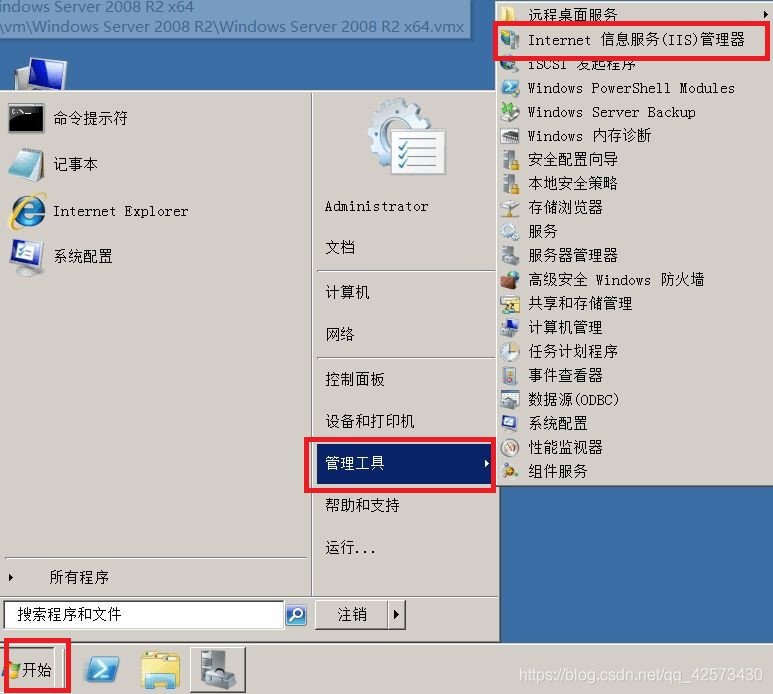 3.由於系統默認沒有創建
3.由於系統默認沒有創建
FTP站點,默認狀態下,IIS管理器中隻有一個Web站點,要新建一個站點,單擊右側的新建FTP站點,啟動添加FTP站點向導,並為新建的站點起個名字,還要指定一個FTP站點的主目錄,主目錄的路徑為C:\ftp,指定站點的IP地址(192.168.30.1)為和端口號,SSL勾選無,執行下一步
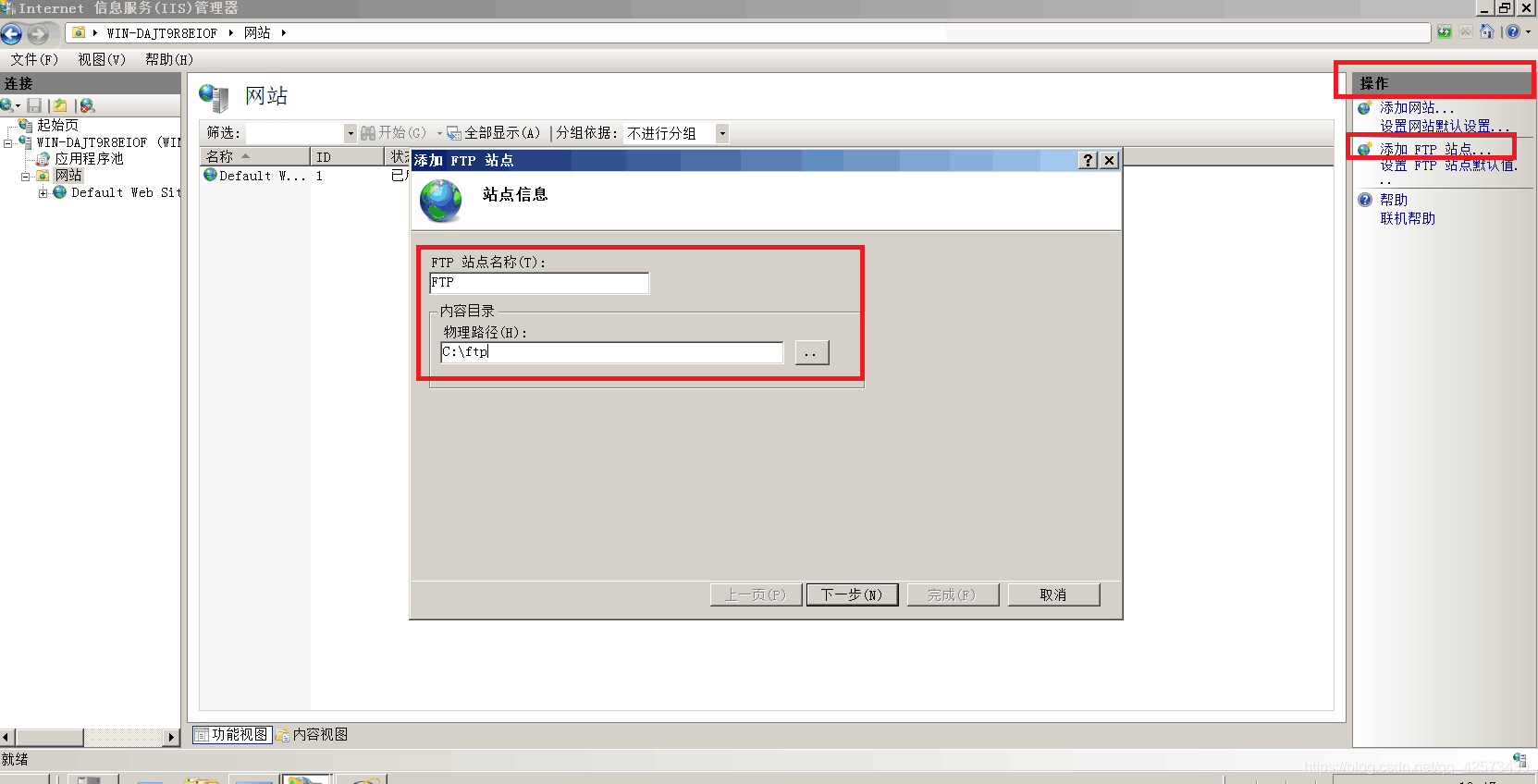
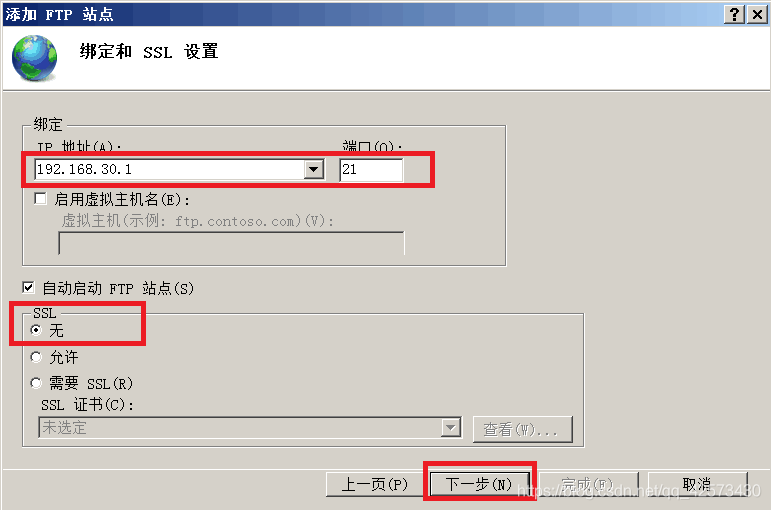 4.在身份驗證中勾選匿名,
4.在身份驗證中勾選匿名,
不勾選基本,授權選擇所有用戶,權限勾選讀取和寫入,單擊完成,FTP服務配置完成
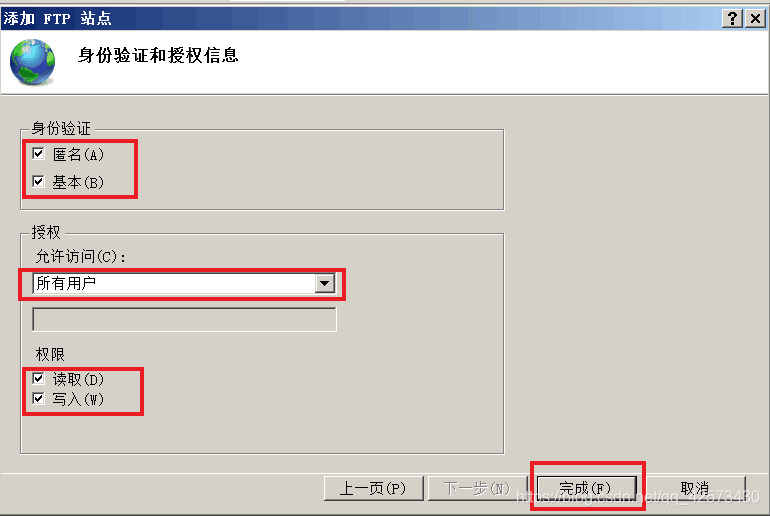 5.右擊新添加的站點,單擊
5.右擊新添加的站點,單擊
瀏覽打開FTP站點指定的主目錄,右擊空白處單擊屬性,選擇安全,為保證FTP用戶權限分配明確,最好把除瞭administrator之外的用戶刪除,也可以不刪除,單擊高級,選擇更改權限,並將包括可從該對象的父項繼承的規則的勾選去掉,單擊添加
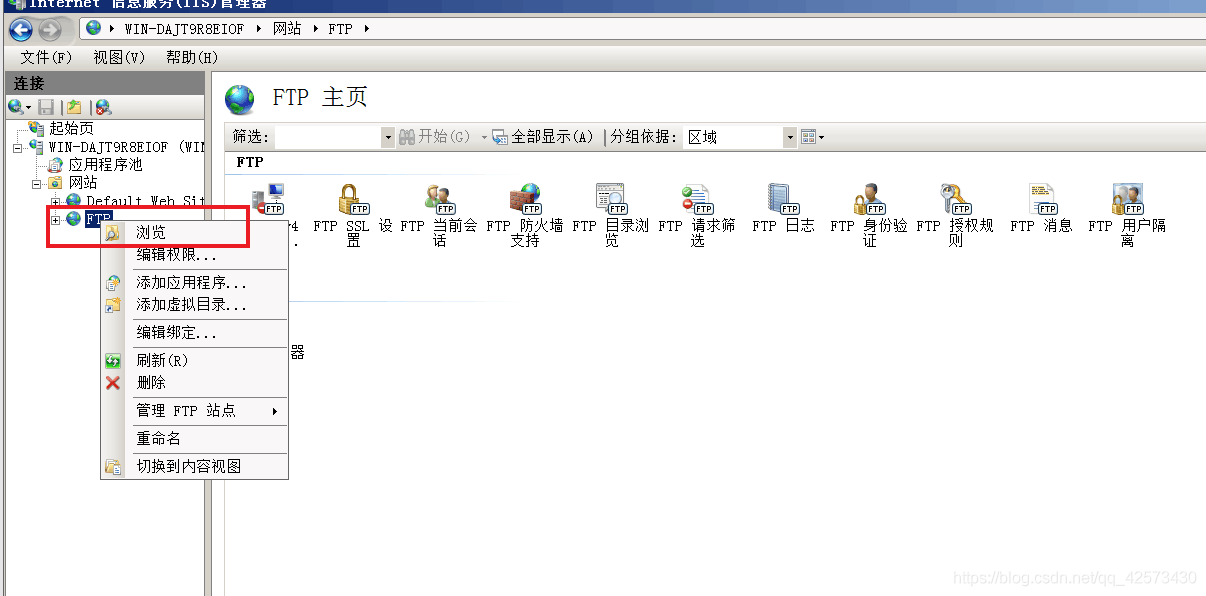
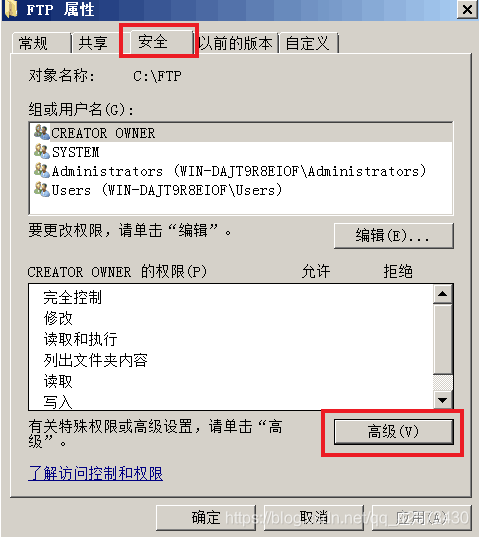
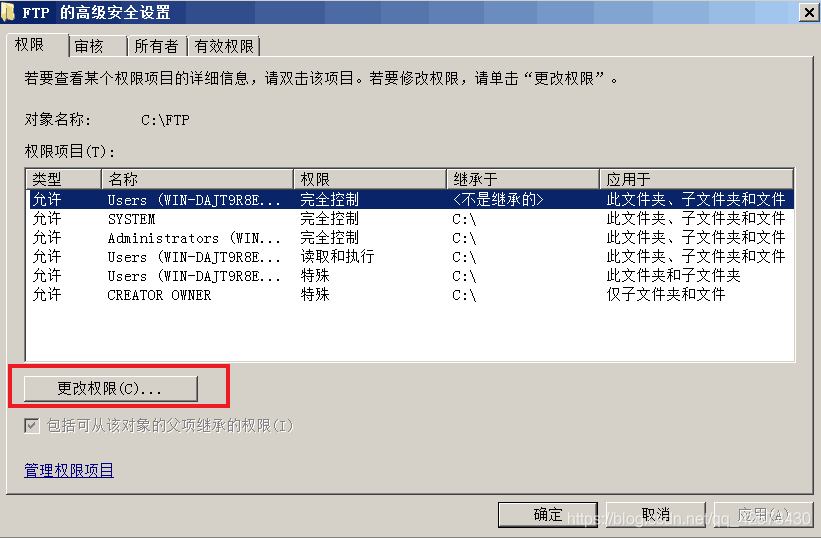
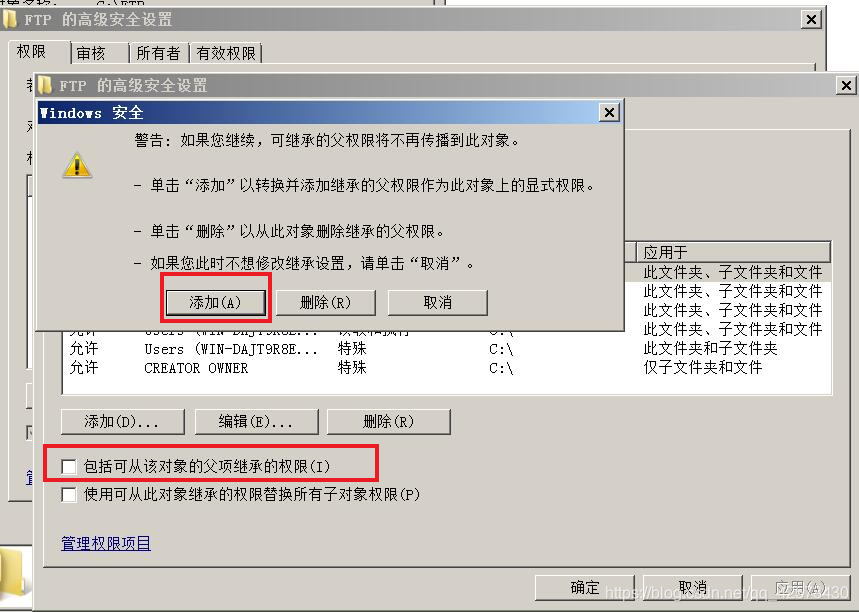
6.添加FTP用戶,打開服務器管理器,右擊用戶選擇新用戶zhangsan
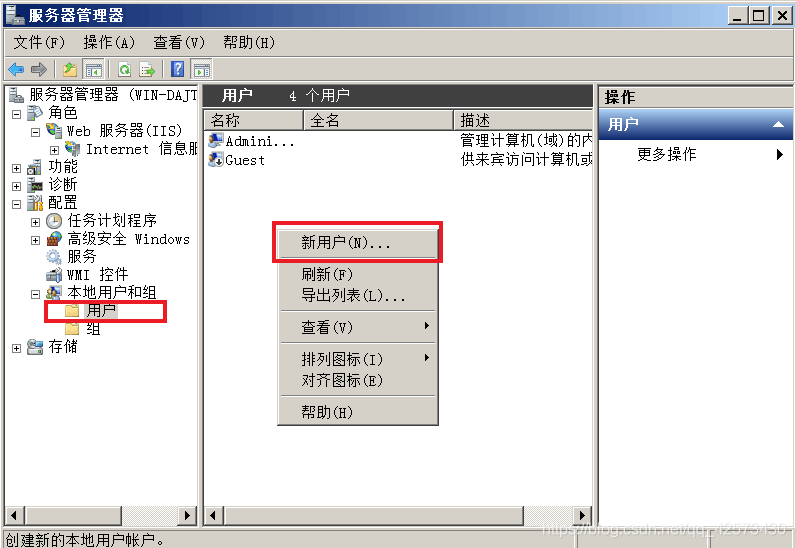
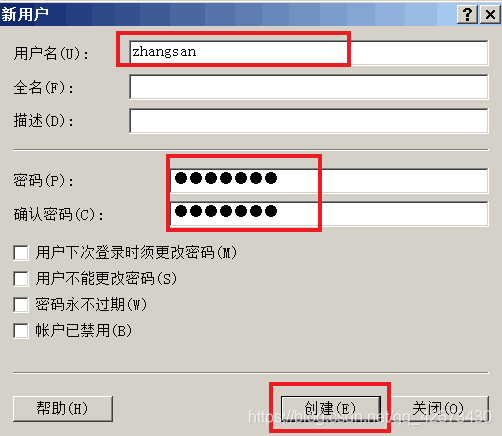
7.在C盤下FTP文件夾下新建文件夾localuser,localuser下新建文件夾zhangsan和文件夾public
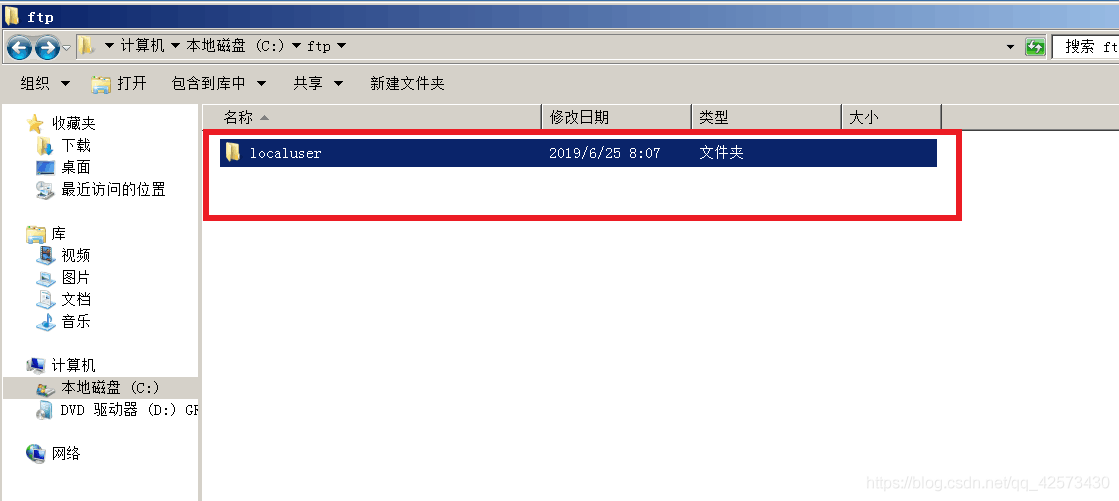
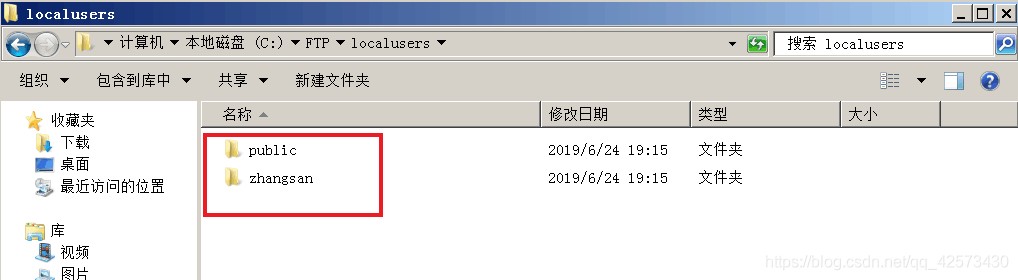 8.為文件夾zhangsan添加權限,右擊zhangsan文件夾,單擊屬性-安全-編輯-添加用戶zhangsan,用戶名一定要與文件夾名相同,單擊確定,權限勾選完全控制,用戶zhangsan登錄時隻能查看看到文件夾zhangsan,在文件夾zhangsan裡實現上傳和下載
8.為文件夾zhangsan添加權限,右擊zhangsan文件夾,單擊屬性-安全-編輯-添加用戶zhangsan,用戶名一定要與文件夾名相同,單擊確定,權限勾選完全控制,用戶zhangsan登錄時隻能查看看到文件夾zhangsan,在文件夾zhangsan裡實現上傳和下載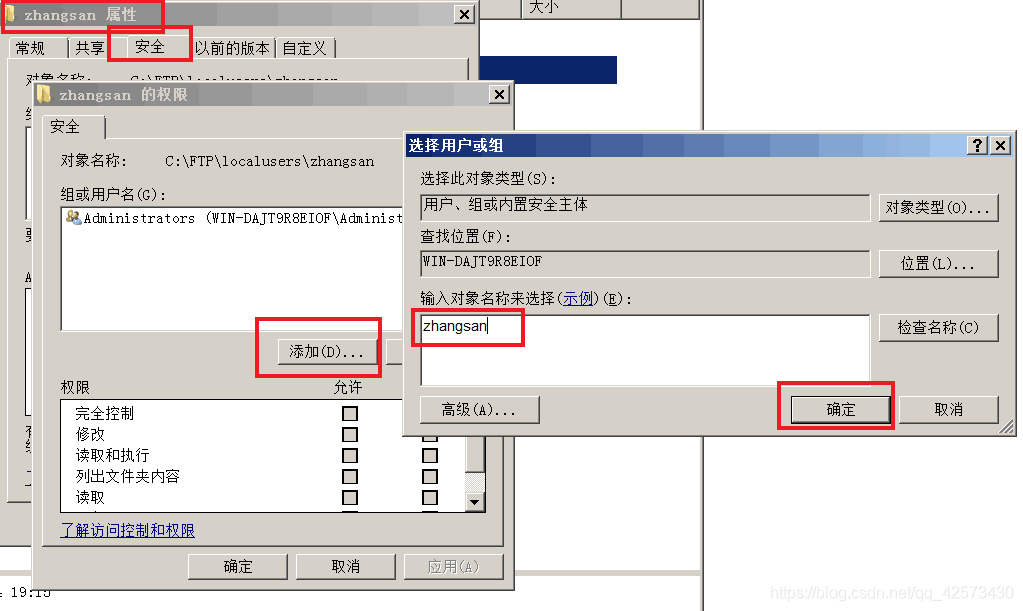
8.為文件夾public添加everyone(匿名用戶)權限,當匿名用戶訪問時隻能訪問public文件夾,單擊屬性-安全-編輯-添加用戶everyone,隻有讀取和執行、列出文件夾內容、讀取權限
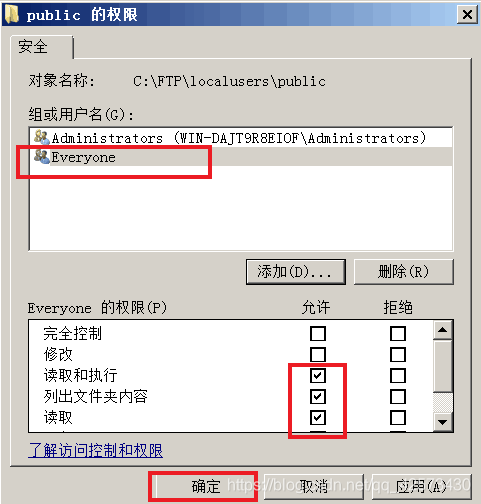
9.打開IIS管理器,打開FTP用戶隔離,勾選隔離用戶-用戶名目錄,右擊選擇應用
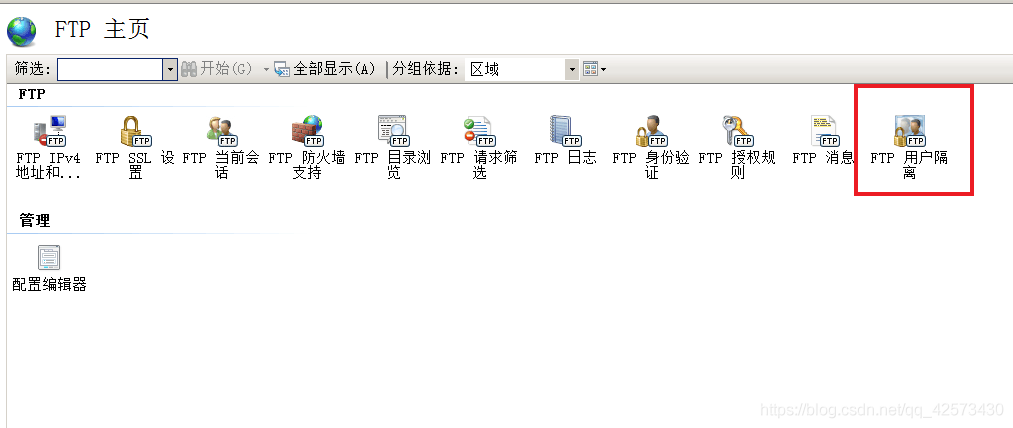

客戶機驗證:
1.配置客戶機IP地址為192.168.30.2,關閉防火墻
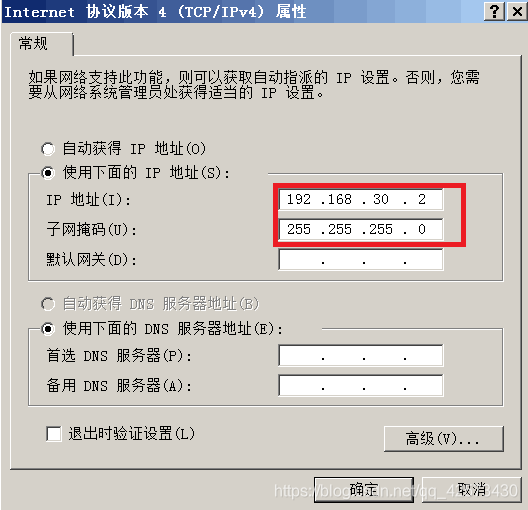
2.打開計算機,在搜索框輸入ftp://192.168.30.1 IP地址為FTP服務器的IP地址,匿名用戶登錄時隻能登錄到public文件夾
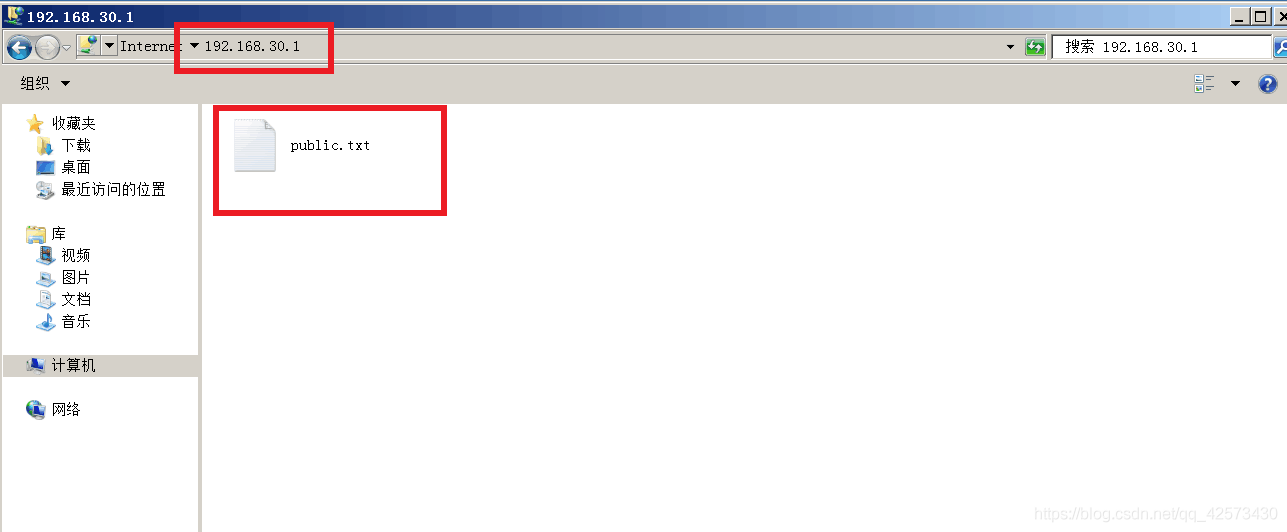
3.右擊public文件夾空白處,單擊登錄,輸入用戶zhangsan的用戶名和密碼,會登錄到文件夾zhangsan,可以上傳或下載文件
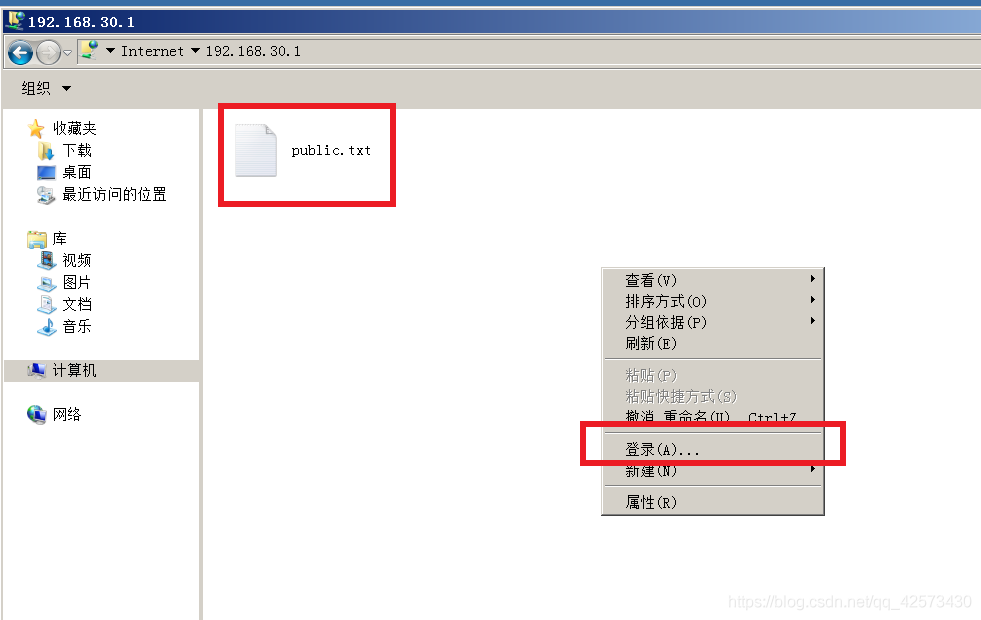
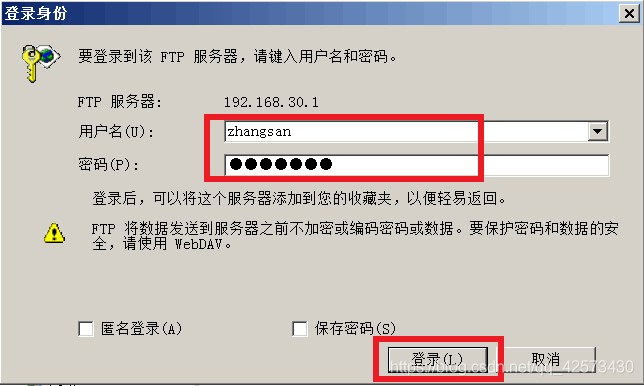
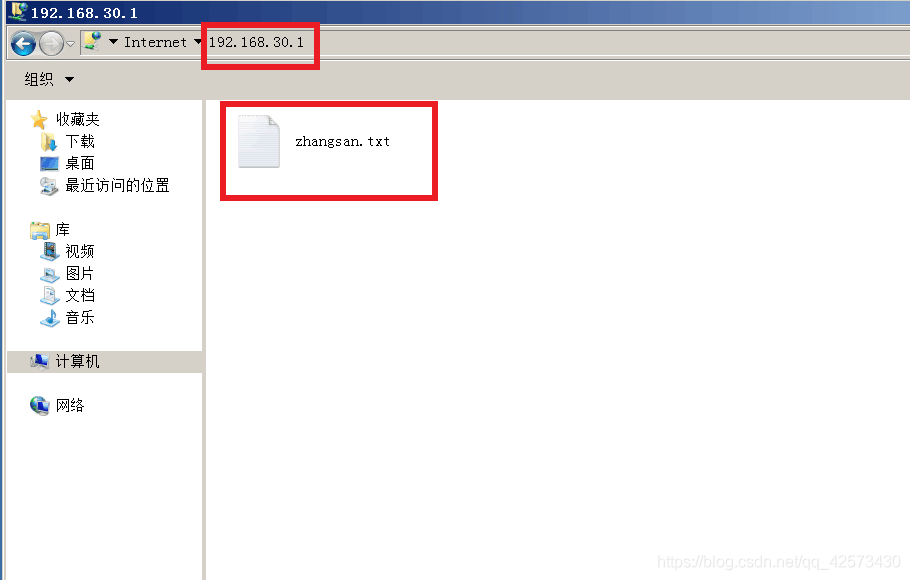
4.如果想從用戶zhangsan切換到匿名登錄,可以在登錄時勾選匿名登錄
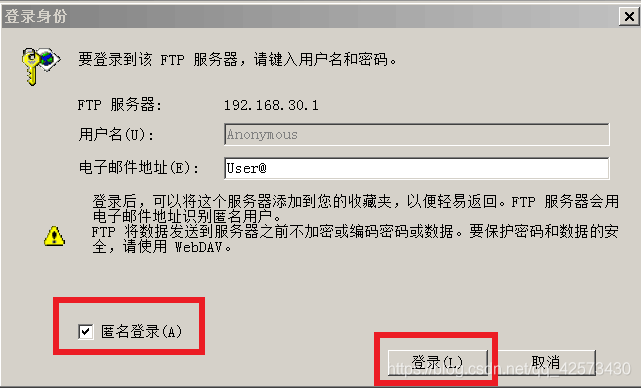
實驗完成。
推薦閱讀:
- Windows server 2012 iis搭建用戶隔離FTP站點的圖文方法
- Windows server 2003卸載和安裝IIS的圖文教程
- Windows搭建FTP服務器詳細教程
- sql server 2012高可用解決方案
- Windows Server 2012 R2、Server 2016、Win 10 IIS FTP 用戶隔離+共享文件夾配置方法